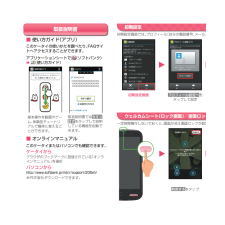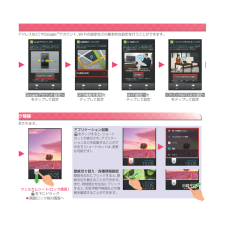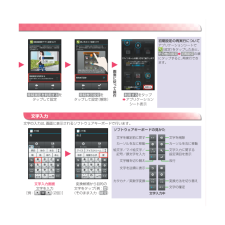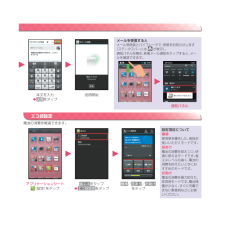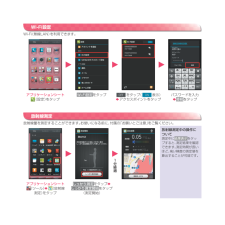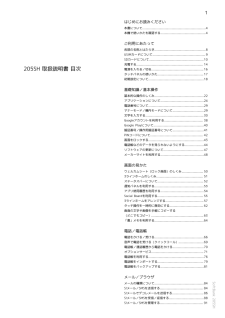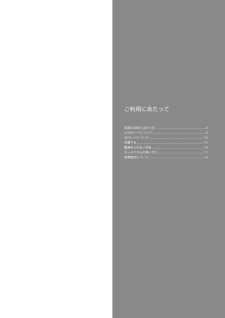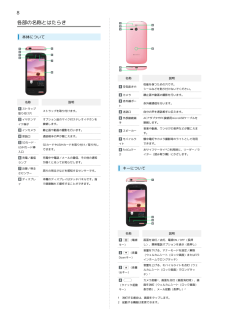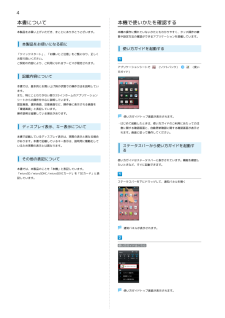Q&A
取扱説明書・マニュアル (文書検索対応分のみ)
"設定"8 件の検索結果
"設定"10 - 20 件目を表示
全般
質問者が納得フラットにするのを勧めます。まずフラットでないと月月割が300円減ります。
パケット料金ですが、スマートフォンはパケットを湯水の様に使います。ガラケーと同じ事をするにも10~20倍はパケットを使うと考えてください。
補足:スマートフォンは裏で人間が意識しない状態でパケット通信をする事が多々あります。
4446日前view154
全般
質問者が納得オレンジランプは無線は飛んでてもネット回線接続されてません。
対応方法は間違っていませんのでルータに問題あると思いますのでFONルーターの箱に取扱説明書あるのでそこにFON窓口の番号ありますから電話かけて交換してもらいましょう。
4420日前view106
全般
質問者が納得私も一度そのようになった経験があります。
その時は、一度ネットワーク設定を削除してください。そうするともう一度パスワードが入力出来るはずです。
「ネットワーク設定を削除」がなければそれで良いと思います。
4385日前view136
全般
質問者が納得考えられる解決法
<その1>
ブラウザを開いている時、MENU → 設定 → プライバシーとセキュリティで、キャッシュ、履歴、フォームデータをそれぞれ削除しブラウザを終了させる。次に、ホーム画面で電源ボタンを長押し → 電源を切るを長押ししてセーフモードで起動する。その後、再び普通に再起動してブラウザを開き、知恵袋の質問画面でファイルを選択してみる。
<その2>
ブラウザを開いている時、下の方へスクロールしパソコンをタップして、モバイルではなくパソコン画面でファイルを選択してみる...
4164日前view50
全般
質問者が納得機種により、時刻補正に仕方に違いがあるので、的外れかもしれませんが、携帯回線で接続できないと時刻補正ができないという機種があります。そういう機種ではモバイルネットワークをオフにして、WIFIのみで利用している場合、時刻が合わないという事が起こると思います。
4173日前view62
全般
質問者が納得「容量が少なくなっています」という警告は本体メモリーに対して出されていますのでSDカードとは関係ありません。
設定→ストレージ の反応が悪いようならアプリを使えば簡単です。
https://play.google.com/store/apps/details?id=jp.co.yahoo.android.yfiler
✱インストールできればいいのですが。。。
4132日前view82
全般
質問者が納得205SHに941SCのSIMカードは、入りません。
205SHは、4Gスマホで941SCは、3G携帯電話です。
SIMカードも205SHは、microSIMカードで941SCは、普通サイズのSIMカードで大きさが違うので入れることが出来ないですし入れることが出来たとしてもスマホに携帯電話のSIMを入れても認識をしません。
白ロムの205SHに機種変更をするには持ち込みで手続きをすることになります。
Softbankショップで手続きをすることにより電話番号は、同じ番号が使えますしメールアドレスも引き継げます...
4307日前view128
全般
質問者が納得質問者様がお持ちの機種はWX04SHでよろしいですか?
(・・・205SHはSoftbankの型番なので)
一応そのような設定は無いので、
どう考えても不具合の可能性が高いと思います。
いつ頃、購入されましたか?
それによって対応できるかどうかが変わってきますが、
ショップで購入したにせよ 家電量販店で購入したにせよ
お近くのショップに相談へ行きましょう。
後者で購入した場合でもショップでの対応となります。
良品交換の対応期間内であれば交換対応してくれると思います。
後者で購入した場合は、良品交換の対応...
4312日前view105
初期設定画面利用するをタップ ウェルカムシート(ロック画面) を下にドラッグS画面ロック前の画面へプロフィール設定へをタップして設定初期設定画面では、プロフィール(自分の電話番号、メールアドレスなど)やGoogleTMアカウント、Wi-Fiの設定などの基本的な設定を行うことができます。一定時間操作しないでおくと、画面が消え画面ロックが設定されます。http://www.softbank.jp/mb/r/support/205sh/※PDF版もダウンロードできます。ブラウザのブックマークに登録されている「オンラインマニュアル」を選択アプリケーションシートで (ソフトバンク)S (使い方ガイド)基本操作を動画やゲーム、体験型チュートリアルで簡単に覚えることができます。取扱説明書では今すぐ試すをタップして説明している機能を起動できます。このケータイの使いかたを調べたり、FAQサイトへアクセスすることができます。このケータイまたはパソコンでも確認できます。ウェルカムシート(ロック画面)/画面ロック解除初期設定取扱説明書■ オンラインマニュアル■ 使い方ガイド(アプリ)ケータイからパソコンから
Googleアカウント設定へをタップして設定GPS機能を使用をタップして設定Wi-Fi設定へをタップして設定ソフトバンクWi-Fiスポット設定へをタップして設定ウェルカムシート(ロック画面) を下にドラッグS画面ロック前の画面へアプリケーション起動 をタップすると、ショートカットが表示され、アプリケーションなどを起動することができます(ショートカットは、変更も可能です)。壁紙切り替え/各種情報確認壁紙を左右にフリックすると、壁紙を切り替えることができます。また、時刻部分を左右にフリックすると、天気予報や株価などの情報を確認することができます。プロフィール設定へをタップして設定初期設定画面では、プロフィール(自分の電話番号、メールアドレスなど)やGoogleTMアカウント、Wi-Fiの設定などの基本的な設定を行うことができます。一定時間操作しないでおくと、画面が消え画面ロックが設定されます。ウェルカムシート(ロック画面)/画面ロック解除
ソフトバンクWi-Fiスポット設定へをタップして設定ソフトウェアキーボードの見かた文字入力中文字入力画面文字を入力[例: (2回)]変換候補から目的の文字をタップ[例:愛](そのまま入力:確定)文字を確定前に戻すカーソルを左に移動絵文字/マイ絵文字/記号/顔文字を入力文字種を切り替え文字を逆順に表示カタカナ/英数字変換文字を削除カーソルを右に移動文字入力に関する設定項目を表示改行変換方法を切り替え文字の確定文字の入力は、画面に表示されるソフトウェアキーボードで行います。常時測定を利用するをタップして設定利用するをタップSアプリケーションシート表示常時表示設定をタップして設定(解除)画面に従 て操作初期設定の再実行についてアプリケーションシートで (設定)をタップしたあと、その他の設定S初期設定の順にタップすると、再実行できます。文字入力
上下フリックで画面を切り替え、アプリケーションを起動できます。本機のウィジェット(常駐型アプリケーション)を利用できます。よく利用するアプリケーションを登録し、簡単に起動できます。電話やメールなどの着信お知らせや、本機の状態を表示します。また、ステータスバーを下にドラッグすると、通知パネルが開きます。本機の状態を確認/設定したり、お知らせ内容などを確認できます。アイコンをタップすると、次のはたらきをします。アプリ使用履歴画面を表示1つ前の画面に戻る各シートに戻るメニューを表示ソフトウェアキーボードを閉じる各シートを下にドラッグすると表示されるホーム設定で、各シートのレイアウトやナビゲーションバーなどをカスタマイズすることができます。シートを切り替えアプリケーションを起動ショートカットから起動基本操作/アプリケーション起動ウィジェットシート アプリケーションシート ショートカットシートステータスバー 通知パネルナビゲーションバー
次へをタップS件名を入力S次へをタップ本文を入力S送信をタップ送信開始アプリケーションシート (設定)をタップ省エネをタップSエコ技設定をタップ標準/技あり/お助けをタップメールを受信するとメール受信音とバイブレータで、受信をお知らせします(ステータスバーには が表示)。通知パネルを開き、新着メール通知をタップすると、メールを確認できます。設定項目について標準使用感を優先した、普段お使いいただくモードです。技あり電池の消費を抑えつつ、快適に使えるモードです。省エネレベルも高く、電池の消費を抑えたいときにおすすめのモードです。お助け電池の消費を極力抑えた、非常用モードです。電池残量が少なく、すぐに充電できない緊急時などにお使いください。S!メール、SMSが利用できます(別アプリケーションを使用すれば、GmailTM/インターネットメールも利用可能です)。 電池の消費を軽減できます。通知パネルエコ技設定
アプリケーションシート (設定)をタップアプリケーションシート (ツール)S (放射線測定)をタップ放射線測定中の操作について測定中に結果表示をタップすると、測定結果を確認できます。測定時間が長いほど、高い精度の測定値を算出することが可能です。Wi-Fi設定をタップ パスワードを入力S接続をタップ放射線量を測定することができます。お使いになる前に、付属の「お願いとご注意」をご覧ください。Wi-Fi(無線LAN)を利用できます。 をタップ( 表示)Sアクセスポイントをタップ1分経過しっかり測定をタップ Sしっかり測定開始をタップ(測定開始)Wi-Fi設定放射線測定
1はじめにお読みください本書について.........................................................................4本機で使いかたを確認する....................................................4ご利用にあたって各部の名称とはたらき...........................................................8USIMカードについて............................................................. 9SDカードについて...............................................................10205SH 取扱説明書 目次充電する............................................................................. 14電源を入れる/切る.........................
ご利用にあたって各部の名称とはたらき...........................................................8USIMカードについて............................................................. 9SDカードについて...............................................................10充電する............................................................................. 14電源を入れる/切る............................................................ 16タッチパネルの使いかた..................................................... 17初期設定について..........................................................
8各部の名称とはたらき本体について名称空気抜き穴カメラ名称ストラップ取り付け穴イヤホンマイク端子説明ストラップを取り付けます。オプション品のマイク付ステレオイヤホンを接続します。インカメラUSIMカード挿入口充電/着信ランプ近接/明るさセンサーディスプレSDカードやUSIMカードを取り付け/取り外し静止画や動画の撮影を行います。赤外線通信を行います。外部接続端ACアダプタやPC接続用microUSBケーブルを接続します。スピーカーモバイルラ音楽や動画、ワンセグの音声などが聞こえます。懐中電灯やカメラ撮影時のライトとして利用できます。イトできます。充電中や電話/メールの着信、その他の通知シールなどを貼り付けないでください。自分の声を通話相手に伝えます。子通話相手の声が聞こえます。SDカード・性能を保つための穴です。送話口静止画や動画の撮影を行います。受話口イ赤外線ポート説明FeliCaマーおサイフケータイ ® ご利用時に、リーダー/ライター(読み取り機)にかざします。クが届くと光ってお知らせします。周りの明るさなどを感知するセンサーです。キーについて本機のディスプレイはタッチパネルです。指で直接触れて操作するこ...
4本書について本機で使いかたを確認する本製品をお買い上げいただき、まことにありがとうございます。本機の操作に慣れていないかたにもわかりやすく、タッチ操作の練習や設定方法の確認ができるアプリケーションを搭載しています。本製品をお使いになる前に使い方ガイドを起動する「クイックスタート」、「お願いとご注意」をご覧になり、正しくお取り扱いください。ご契約の内容により、ご利用になれるサービスが限定されます。アプリケーションシートで記載内容について(ソフトバンク)(使い方ガイド)本書では、基本的にお買い上げ時の状態での操作方法を説明しています。また、特にことわりがない限り3ラインホームのアプリケーションシートからの操作を中心に説明しています。認証画面、選択画面、注意画面など、操作後に表示される画面を「確認画面」と表記しています。操作説明は省略している場合があります。ディスプレイ表示、キー表示について使い方ガイドトップ画面が表示されます。・はじめて起動したときは、使い方ガイドのご利用にあたっての注意に関する確認画面と、自動更新確認に関する確認画面が表示されます。画面に従って操作してください。本書で記載しているディスプレイ表...
- 1